Створіть динамічні демографічні або фірмографічні сегменти
Важливо
Ця стаття стосується лише вихідного маркетингу, який буде видалено з продукту 30 червня 2025 року. Щоб уникнути перебоїв, переходьте на поїздки в реальному часі до цієї дати. Додаткова інформація: Огляд переходу
Демографічні та фірмографічні сегменти – це динамічні сегменти, які запитують записи профілів, що зберігаються в базі даних маркетингової статистики. Записи профілю включають сутності, з якими ви зазвичай працюєте в інтерфейсі Dynamics 365 Customer Insights - Journeys користувача, такі як контакти, облікові записи, потенційні клієнти та будь-які інші сутності. Вони синхронізуються між базою даних вашої Customer Insights - Journeys організації (де ви можете працювати з ними в інтерфейсі користувача та інших програмах Dynamics 365) і базою даних маркетингової статистики (де ви можете запитувати їх з сегмент).
Цей тип сегмента називається динамічним , оскільки його членство визначається у вигляді запиту, який надає логічний опис контактів, які повинен містити сегмент, але не містить жодних контактів за іменем. Участь в динамічному сегменті може змінюватись час від часу, реагуючи на додання або оновлення контактних осіб в базі даних.
І демографічний, і фірмографічний сегменти є прикладами сегментів динамічного профілю. Єдина відмінність полягає в тому, що нові фірмографічні сегменти створюються за замовчуванням зі зв’язками до сутностей бізнес-партнерів (які ви можете видалити). Докладнішу інформацію про інші типи сегментів і посилання на статті про роботу із ними можна знайти в статті Робота із сегментами
Створення або редагування демографічного або фірмографічного сегмента
Щоб керувати сегментами, перейдіть до розділуВихідний маркетингСегменти>> клієнтів , а потім виконайте одну з наведених нижче дій
- Виберіть будь-який із наведених сегментів, щоб відкрити його для редагування.
- Щоб створити новий демографічний або фірмографічний сегмент, виберіть Створити на панелі команд. Відкриється діалогове вікно шаблонів сегментів; виберіть Скасувати , щоб закрити його, а потім виберіть параметр Демографічна або Фірмографічна , як описано в розділі Робота із сегментами.
Тепер слід створити логіку для демографічного або фірмографічного сегмента, як описано далі в цьому розділі. Докладнішу інформацію про інші типи сегментів і посилання на статті про роботу із ними можна знайти в статті Робота із сегментами
Елементи в блоці запитів
Блок запиту – це колекція логічних речень та груп клавунів. Блок запитів може бути досить простим (можливо, складатися з одного речення) або дуже складним (представляючи численні вкладені групи речень і зв’язків). Сегменти можуть також містити кілька блоків запитів, поєднаних за допомогою операторів об’єднання, виключення та/або перекриття, але часто ви матимете лише один блок запитів.
Кожен блок запитів у сегменті має створювати список контактних осіб, які відбираються за логікою цього блоку. Тобто кожен блок повинен встановлювати шлях через різні пов’язані зв’язками сутності, який завершується сутністю контактної особи. Простий блок запитів може опитувати лише контактних осіб, а складніший може проходити кілька сутностей або посилатися на них.
На зображенні нижче показано приклад типового блоку запитів у запиті сегмента динамічного профілю. Він демонструє ключові можливості конструктора, які ви будете використовувати для створення ваших запитів.

Умовні позначки
Сутність: ви можете надіслати запит до будь-якої сутності, синхронізованої зі службою маркетингової статистики. При цьому кожен блок запиту повинен закінчуватися сутністю Contact . Зазвичай ви вирішуєте почати з сутності Контакт і просто залишитися там (можливо, додаючи пункти, які пов’язані з сутностями, пов’язаними із запитом), але ви також можете почати з іншої сутності, а потім пов’язати один або кілька зв’язків, щоб закінчити сутністю Контакт як останньою сутністю у вашому блоці запиту.
Пов’язана сутність: пов’язані сутності пов’язані поточну сутність із пов’язаною сутністю за допомогою певного поля однієї з двох сутностей. У цьому прикладі ви бачите зв’язок між сутністю контакту та сутністю облікового запису, позначений як Обліковий запис (Contact -> Account (Company name))). Це означає, що ми зв’язуємося з сутністю «Обліковий запис », яка пов’язана з сутністю «Контакт» — у цьому випадку через поле пошуку в сутності контакту під назвою «Назва компанії». Цей зв’язок відкриває групу пунктів, яка знайде деякі облікові записи на основі критеріїв, вкладених під цим зв’язком, а потім повертається до базової сутності (контакту), знаходячи всі контакти, які працюють для знайдених компаній (контакти, які пов’язані з цими компаніями через поле назви контактної компанії). За потреби ви можете вкладати пов’язані сутності одну в одну, віддаляючись далі й далі від базової сутності.
Група речень: Групи речень — це набори логічних речень (рядків), які об’єднуються за допомогою операторів AND або OR. Оператор І більш ексклюзивний; він знайде тільки записи, які задовольняють усім критеріям в кожному реченні в групі. Оператор АБО більш розширений; він знайде усі записи, які задовольняють будь-якому з критеріїв в групі. Вибрати оператор можна за допомогою розкривного списку вгорі групи речень. Ви можете вкладати групи речень одну всередину іншої. Система спочатку обробляє групи, що вкладені найглибше, і поступово рухається нагору. У наведеному тут прикладі можна знайти рахунки (батьківський елемент сутність), які належать до фінансової або бухгалтерської галузі, але лише ті, які також мають категорію бажаного клієнта .
Одиночне речення (рядок): речення представляють основні будівельні блоки запиту. Кожне містить певне запитання щодо певних значень полів і знаходить записи, що відповідають на це запитання. Кожен рядок починається з імені поля з батьківської сутності, потім іде оператор (наприклад, дорівнює, містить, починається з, закінчується), за яким стоїть значення. Використовуйте доступні розкривні списки та поля, щоб визначити поле, оператор та значення для кожного нового речення, яке ви додаєте за потреби. У наведеному тут прикладі контакти знаходять контакти, де міська частина їхньої адреси дорівнюєНью-Йорку.
Нотатка
Обчислювані та зведені поля не можна використовувати для сегментації.
Додати елемент: використовуйте кнопки Додати , щоб додати новий рядок, групу речень або пов’язану сутність у цьому місці в структурі запиту. Натисніть кнопку, щоб відкрити випадаючий список, а потім виберіть, який тип елемента ви хочете додати туди (Додати рядок, Додати групу або Додати пов’язану сутність). Нарешті, налаштуйте новий рядок, групу речень або зв’язок, використовуючи розкривні списки та поля, доступні для нового елемента.
Додати блок запиту: використовуйте цю кнопку, щоб додати новий блок до запиту. Кожен блок запитів у результаті виводить збірку контактних осіб, котрі ви потім поєднуєте за допомогою операторів об’єднання, виключення та/або перекриття. Внизу сторінки показана діаграма Sankey, щоб допомогти вам візуалізувати поєднання та перетікання ваших блоків запитів з одного в інший. Ефект схожий на створення складеного сегмента, але в цьому випадку ви поєднуєте блоки запитів у межах одного сегмента, а не окремих наявних сегментів.
Назва сегмента: перегляньте та відредагуйте назву сегмента тут.
Огляд пов’язаних сутностей: натисніть цю кнопку, щоб відкрити діаграму, яка ілюструє, як різні сутності пов’язані одна з одною у вашій базі даних (зокрема, як вони пов’язані з сутністю контакту). Це може допомогти вирішити, як використовувати пов’язані сутності в вашому запиті.
Вибір перегляду: використовуйте цей розкривний список, щоб вибрати бажаний вигляд для конструктора запитів. Виберіть режим перегляду дерева, щоб відобразити групи клаулань так, як ви їх бачите на цій діаграмі, з оператором (АБО/І), який застосовується до групи, показаної у верхній частині групи. Виберіть «Природний », щоб відобразити оператор (АБО/І) на початку кожного рядка.
Повноекранний редактор: натисніть цю кнопку, щоб відкрити дизайнер сегментів у повноекранному режимі, який надає більше простору екрана для перегляду та редагування вашого запиту.
Меню команд: використовуйте меню команд (...) для роботи з групою, де воно відображається, або вибраними елементами в цій групі. Тут можуть відображатися наведені далі команди (залежно від контексту).
- Видалити: видаляє всю групу.
- Видалити вибране: видаляє лише вибрані рядки з групи.
- Розгрупувати всі: переміщує всі рядки в групі на один рівень вгору, що призводить до їх об’єднання в групу вище цієї.
- Розгрупувати вибране: переміщує лише вибрані рядки до групи вище цієї.
- Вибрана група: створює нову групу, що містить вибрані рядки, вкладені під поточною групою.
Розгорнути/згорнути групу або блок: виберіть кнопку шеврона, щоб розгорнути або згорнути всі рядки в групі або блоці запитів під цією кнопкою. Це дозволяє перемикатися між отриманням загальної картини та переглядом подробиць окремого запиту, що може бути зручно для складних запитів.
Поле вибору: використовуйте ці прапорці для позначення рядків, з якими можна працювати за допомогою командного меню.
Кнопка "Видалити": щоб видалити клавзулу (рядок) із запиту, виберіть кнопку видалення поруч із рядком, який потрібно видалити.
Створення речень
Кожен запит сегмента складається з окремих логічних речень, згрупованих і об’єднаних за допомогою логічних операторів (ТА/АБО). Кожне положення шукає записи, які мають певне значення (або діапазон значень) у конкретному полі для конкретної сутності.
Конструктор сегментації підтримує поля всіх типів даних, підтримуваних Dynamics 365, зокрема: набір параметрів, подвійний набір параметрів, множинний набір параметрів, один рядок тексту, декілька рядків тексту, ціле число, число з рухомою комою, десяткове число, валюта, пошук, дата й час та клієнт.
Створення умови, яка знаходить стандартні значення полів
Стандартні поля – це поля, куди користувачі можуть вільно вводити будь-яке значення (відповідного типу даних). Типовим прикладом є полеім’я сутності контакту. Користувачі мають можливість ввести будь-який текст у цьому полі, а поле є безпосередньою частиною сутності контактної особи. На ілюстрації показано, як побудувати умову на основі стандартного поля.

Легенда:
- Ім’я сутності: сутність, з якої походить поле. Воно з'являється у верхній частині колекції груп і/або рядків. Усі речення, наведені нижче даної сутності, повернуть записи цього типу.
- Ім’я поля: це поле, яке буде перевірятися в реченні. у кожному полі відображається піктограма, яка позначає тип поля (текст, число, дата, підстановка, набір параметрів тощо). Якщо ви знаєте ім’я поля, яке ви хочете вказати тут, почніть вводити його ім’я в цьому полі, щоб відфільтрувати розкривний список.
- Оператор: Таким чином клаузура перевірятиме значення вказаного поля. Вибір тут залежить від типу даних поля. Наприклад, у рядкових полях можна використовувати такі оператори, як is, is not , contains , begin with , ends with, тощо. Числові поля пропонують порівняння, такі якдорівнює , менше та більше.
- Value: це значення, яке клаузула перевірятиме за допомогою вказаного оператора. У стандартних полях використовується вільний текст, тому ви можете вводити будь-які символи. Натисніть кнопку "Повернутися", щоб додати введене значення. Після додавання значення ви зможете додати ще значення, ввівши їх і натиснувши "Повернутися" знову. Якщо ввести тут більше одного значення, то умова буде шукати записи, які відповідають будь-якому з цих значень (наче вони окремі умови в поєднанні з оператором OR). Щоб видалити значення з цього поля, виберіть його значок закриття, який виглядає як X.
Нотатка
Можна вибрати лише сутності, доступні для служби аналітичних маркетингових оглядів. Якщо вам потрібна сутність, якої немає в списку, зверніться до адміністратора, щоб увімкнути її. Вказівки наведено в статті Вибір сутностей для синхронізації зі службою маркетингової статистики.
Створення умови, яка знаходить значення наборів параметрів
Поля з набором параметрів – це поля, які приймають обмежений набір конкретних вхідних значень. Зазвичай вони представлені користувачам як розкривні списки у формах введення. Наприклад, сутність контакту може містити поле «Роль », яке надає конкретні параметри, такі як «Особа прийняття рішення», «Співробітник» і «Інфлюенсер». Доступні значення є частиною самої сутності, тому вони не посилаються на будь-які пов’язані сутності.
Поля набору параметрів працюють майже так само, як і стандартні поля, описані в попередньому розділі. Єдина різниця полягає в тому, що під час введення значень можна вибирати лише зі значень, визначених у сутності для цього набору параметрів. Як і в стандартних полях, ви можете вказати кілька значень, які об’єднуються за допомогою оператора OR.
Створення умови, яка знаходить значення декількох наборів параметрів
Кілька полів із набором параметрів майже такі самі, як поля з набором параметрів, але вони дають змогу кожному запису приймати кілька значень, тоді як поля набору параметрів приймають лише одне значення. Наприклад, сутність контакту може містити поле «Улюблені домашні тварини », яке містить значення «Собаки», «Коти» та «Птахи», і до кожного контакту може бути застосовано жодне, одне, два або всі три з цих значень.
У конструкторі сегментів поля декількох наборів параметрів надають оператори, які відповідають за обробку декількох значень. Наприклад, ви можете перерахувати кілька значень і встановити оператор так, щоб він містив усі of (щоб знайти лише контакти, де присутні всі перелічені значення ) або містить будь-яке з (щоб знайти всі контакти, які мають хоча б одне з перелічених значень).
Створення умови, яка знаходить значення підстановки
Значення підстановки – це значення, які надходять із пов’язаної сутності. Наприклад, сутність контакту має поле підстановки під назвою «Назва компанії», яке пов’язане з сутністю облікового запису. У записі контакту в цьому полі зберігається унікальний ідентифікатор запису пов’язаного облікового запису, але система відображає назву компанії, яку можна знайти шляхом пошуку ідентифікатора облікового запису та знаходження значення поля «Назва» відповідного запису облікового запису.
У разі вибору імені поля для речення поля підстановки відображають піктограму збільшувального скла.
За умови, що пов’язана сутність доступна для служби аналітичних маркетингових оглядів, ви зможете вибрати з доступних значень під час призначення значення для умови. У попередньому прикладі ви зможете вибрати зі списку доступних назв компаній. Якщо пов’язана сутність недоступна для служби маркетингової аналітики, вам доведеться знайти її та ввести ідентифікатор запису . Ваш адміністратор може за потреби додавати будь-які сутності, які вам потрібні, до служби маркетингової аналітики; Щоб отримати вказівки, перегляньте статтю Вибір сутностей для синхронізації зі службою marketing-insights
Переміщення між сутностями зі зв’язками
Коли ви створюєте новий сегмент, він автоматично починається з групи за замовчуванням на основі сутності контакту, як ми бачили в попередньому прикладі. Тому, якщо ви тільки хочете запитати значення безпосередньо від сутності контактної особи, потрібно просто додати різні умови та об’єднати їх за допомогою операторів AND/OR, поки ви не визначили набір контактних осіб, які шукаєте. Проте можна також створити набагато складніші запити, які посилаються на іншу сутність (наприклад, бізнес-партнерів), запитують цю сутність відповідно до певних критеріїв (наприклад, кількості працівників), а потім повертаються до сутності контактної особи, щоб знайти контактних осіб, зв’язаних з цими бізнес-партнерами.
Усі сегменти мають завершуватися сутністю контактної особи, тому щоразу, коли ви починаєте із сутності, яка не пов’язана з контактною особою, її необхідно згодом перетворити на сутність контактної особи. Проте ви зазвичай можете почати із сутності контактної особи й залишатися там, посилаючись на пов’язані сутності як вкладені групи. У кожному випадку ви переходите від сутності до сутності за допомогою зв’язку. Як і у випадку з рядками та групами, ви можете додати пов’язану сутність за допомогою кнопки Додати .
Під час вибору пов’язаної сутності параметри відображаються за наведеним нижче правилом іменування.
DestinationEntity(PrimaryEntity-SecondaryEntity>(FieldName))
Де:
- DestinationEntity – це сутність, до якої ви переходите. Усі рядки, перелічені нижче зв’язку, будуть запитувати поля з цієї сутності.
- PrimaryEntity – це сутність, що знаходиться на початковій стороні зв’язку. Вона завжди відображається на стрілці ліворуч. Наприклад, контакт (основна сутність) може бути пов’язана з обліковим записом (вторинною сутністю) через поле основної контактної особи облікового запису (назва поля).
- FieldName – це ім’я поля підстановки, через яке встановлюється зв’язок. Вона завжди відображається в дужках. Назване поле належить до первинної сутності та відображає значення з вторинної сутності (хоча фактично містить ідентифікатор пов’язаного запису, з якого береться значення). У певних випадках ви можете помітити пару або більше зв’язків між тими ж двома сутностями, кожна з яких використовує інше поле.
- SecondaryEntity – це місце призначення відносин. Вона завжди відображається на стрілці праворуч.
- Стрілка вказує, чи це відношення 1:N (->) або N:N (<->). (Зв’язки N:1 розташовуються так, щоб вони відображувались як зв’язки 1:N.)
Приклад.
- Обліковий запис (Обліковий запис -> Контакт (Основний контакт))): відкриває нову групу, де ви можете надіслати запит до облікових записів (сутність місця призначення) з проханням повернути список контактів, які відображаються як основний контакт для кожного знайденого облікового запису (оскільки «Основний контакт» — це поле пошуку в сутності «Обліковий запис»).
- Обліковий запис (Contact -> Account (Managing Partner))): відкриває нову групу, де ви можете надіслати запит до облікових записів (сутність місця призначення) з проханням повернути список контактів, які показують цей обліковий запис як керуючого партнера (оскільки «Керуючий партнер» — це поле пошуку в сутності «Контакт»).
- Реєстрація події (Event Registration -> Contact (Contact))): відкриває нову групу, де ви можете надіслати запит до сутності реєстрації подій (сутність місця призначення), щоб повернути список контактів, які зареєструвалися на знайдені події (оскільки "Контакт" - це поле пошуку в сутності "Реєстрація події").
- Lead (Lead -> Contact (батьківський елемент Контакт для потенційного клієнта)): відкривається нова група, де ви можете надіслати запит до потенційних клієнтів (сутність місця призначення) з проханням повернути список контактів, пов’язаних з кожним із знайдених лідів (як батьківський елемент) (оскільки «батьківський елемент Контакт для потенційного клієнта» — це поле пошуку в сутності «Потенційний клієнт»).
Важливо
Ваш сегмент завжди має закінчуватися на сутності контактної особи. Якщо почати з іншої сутності, потрібно завжди завершувати зв’язок знову сутністю контактної особи.
Порада
Під час створення запиту натисніть кнопку Дослідити пов’язані елементи , щоб відобразити графічну карту того, як поточна сутність співвідноситься з іншими сутностями. Цей інструмент може допомогти вам з’ясувати, як обійти різні сутності, щоб створити шлях, який закінчується на потрібній сутності контакту . Доступні контури та сутності показані синім кольором, тоді як сутності та контури, які не є доступними безпосередньо поточній сутності, відображаються у світло-сірих тонах. Вже використані контури та сутності показані темно-сірим кольором.

Приклад. Визначення простого сегмента з контактних осіб
Простий запит використовує одну групу, яка посилається лише на сутність контактної особи. Створюючи визначення сегментів такого типу, настройте запит з умовами, які перевіряють значення різних полів у записах контактних осіб. Об’єднуйте різні умови за допомогою логічних операторів AND і OR. Для прикладу дивіться навчальний посібник Створення динамічного сегмента.
Приклад. Визначення складнішого сегмента з потенційних угод
Нижче наведено приклад визначення сегмента, який знаходить контактних осіб, пов’язаних із можливостями з прогнозованим прибутком 100,000 дол. США або більше.
Якщо ваш Customer Insights - Journeys екземпляр ще не налаштовано на синхронізацію сутності Opportunity (можливості) зі службою marketing-insights, поговоріть зі своїм адміністратором про налаштування. Якщо ви адміністратор, перегляньте статтю Вибір сутностей для синхронізації зі службою marketing-insights, щоб отримати вказівки.
Перейдіть доВихідний маркетингСегменти>> клієнтів і виберіть Новий на панелі команд. Відкриється діалогове вікно Шаблони сегментів, у якому виберіть Скасувати , щоб закрити його, а потім виберіть Демографічні показники на екрані Створимо сегмент .
Відкриється новий демографічний сегмент. Перевірте параметр перегляду у верхньому куті вкладки Визначення та переконайтеся, що для нього встановлено режим перегляду дерева. (Ви можете використовувати будь-яке подання, але в цій процедурі ми покажемо та опишемо подання дерева, тому корисно буде використовувати його на даний момент.)
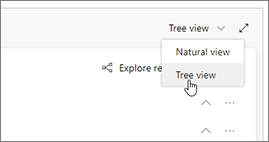
Відкрийте розкривний список Додати під сутністю Контакт і виберіть Додати пов’язану сутність.
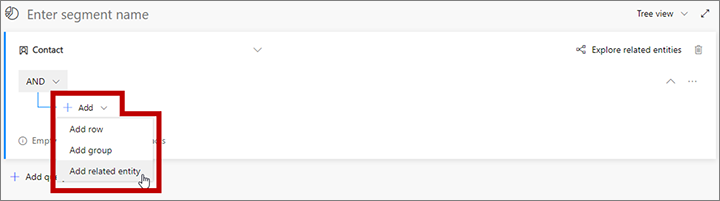
До запиту буде додано нову пов’язану сутність. Виберіть поле з Вибрати пов’язану сутність у примарному тексті, щоб відкрити великий випадаючий список доступних зв’язків. Введіть "можливість" у поле, щоб відфільтрувати список, а потім виберіть Можливість (Opportunity -> Contact (Контакт)) зі спадного списку. Цей зв’язок пов’язує батьківський елемент сутності Contact із сутністю Opportunity через поле Контакт сутності Opportunity (Контакт ). У полі «Контакт» відображається контакт, пов’язаний із кожною знайденою можливістю. Додаткові відомості: Переміщення між сутностями за допомогою зв’язків

Відкрийте розкривний список Додати під новою пов’язаною сутністю та виберіть Додати рядок , щоб почати визначення колекції можливостей, які ви шукаєте.
До запиту буде додано новий рядок. Створіть такий логічний вираз за його допомогою:
Est. Дохід | Більше або дорівнює | 100000

Наразі сегмент знаходить усі контактні особи, пов’язані з можливостями з орієнтовним доходом 100,000 дол. США або більше. Якщо потрібно, тепер ви можете додати більше критеріїв на основі можливостей із відступом під зв’язком Можливість (Можливість -> Контакт (Контакт)), щоб розширити або обмежити набір знайдених можливостей. Ви також можете додати більше критеріїв на основі контакту безпосередньо під сутністю Контакт (у основі дерева, поза зв’язком Можливість (Можливість -> Контакт (Контакт)), щоб розширити або обмежити набір знайдених контактів.
Виберіть поле з написом Введіть назву сегмента як текст-привид. Після цього введіть ім’я сегмента.
На панелі команд виберіть Зберегти , щоб зберегти сегмент, а потім натисніть Активувати.
Об’єднання кількох блоків запитів
Ви можете розробити свій сегмент таким чином, щоб він включав кілька блоків запитів, а потім налаштувати правила об’єднання груп. Часто ви можете отримати такі самі результати, використовуючи один складний блок запитів, але інколи виявляється простіше розробити й візуалізувати свій сегмент, використовуючи натомість кілька блоків запитів.
Зображення нижче показує конструктор сегментів динамічного профілю у випадку, коли присутні кілька блоків запитів.

Легенда:
- Згорнутий блок запиту: усі блоки запитів у цьому прикладі відображаються як згорнуті, що означає, що ви не можете побачити детальну логіку кожної групи. Однак таке подання дозволяє легко переглядати всі групи та коригувати логіку, яка використовується для їх поєднання. Використовуйте кнопку з шевроном праворуч від кожного блоку запитів, щоб розгорнути або згорнути його.
- Оператор блоку запиту: між кожним блоком запиту знаходиться оператор, який встановлює логіку об’єднання попередньої групи з наступною. За допомогою цього розкривного списку виберіть один із наведених нижче варіантів.
- Об’єднання: Об’єднує всіх членів двох груп.
- Перетин: знаходить лише контакти, які належать до обох груп. Контактні особі, які наявні лише в одній з груп, будуть вилучені.
- Окрім: видаляє всі контакти з вхідної групи з поточного результату.
- Діаграма Санкі: Ця діаграма дозволяє легко уявити, як усі різні групи об’єднуються за допомогою обраної вами логіки. Вона указує, як будуть поєднані дві вхідні групи, порядок поєднання та приблизний вплив, який буде мати логіка поєднання на отриману об’єднану групу. Виберіть вкладку Подання Потоку внизу сторінки, якщо ви не бачите там діаграму.
Перегляд та редагування необробленого запиту.
Конструктор сегментів надає графічний інтерфейс для створення логіки для динамічного сегмента. Поки ви працюєте із налаштуваннями, ви фактично створюєте в фоновому режимі текстовий запит. Саме цей запит система потім запустить на вашій базі даних. Зазвичай цей запит вам не знадобиться, але в деяких випадках він може бути корисним для виправлення неполадок. Ви також можете копіювати та вставляти запити в конструктор і використовувати його для створення копії наявного сегмента або для того, щоб поділитися макетом запиту за допомогою електронної пошти.
Щоб знайти, переглянути та відредагувати запит, прокрутіть сторінку вниз і відкрийте вкладку Подання запиту тут.